Millaisena näet kaikki kommentit, jotka olet kirjoittanut Instagramiin?
Kuvittele, että selaat Instagram-syötettäsi myöhään illalla ja kommentoit jonkun postausta, mutta kun heräät aamulla, haluat muokata tai poistaa kommenttia, mutta et muista käyttäjänimeä tai profiilia, jonka kirjoitit kommentoi. Tässä saattaa tulla mieleen Instagram-kommenttihistoriasi tarkistaminen, voitko tehdä sen? Jatka vastaamista alla, jossa näytämme, kuinka löydät kaikki kommentit, jotka olet kirjoittanut Instagramissa.
Kuinka tarkastella aiempia kommenttejasi Instagramissa
Ilman varauksia, sanon tämän suoraan: Instagram ei tarjoa suoraa tapaa tarkastella kommenttihistoriaasi. On kuitenkin olemassa kaksi ratkaisua, jotka voivat auttaa sinua löytämään aiemmat kommentit, jotka olet kirjoittanut jonkun muun Instagram-viestiin.
1. Tarkista tykkäämäsi viestit
Instagramissa on natiivi ominaisuus, joka pitää kirjaa viesteistä, joista olet pitänyt. Voit käyttää samaa vaihtoehtoa päästäksesi aikaisempiin kommentteihisi. Olet saattanut myös tykätä viestistä kommentoiessasi sitä, mikä helpottaa sinua, jos näin on.
Seuraa ohjeita löytääksesi viestit, joista pidit:
1. Avaa Instagram-sovellus napauttamalla kolmen palkin kuvaketta näytön yläreunassa ja siirtymällä kohtaan Asetukset.
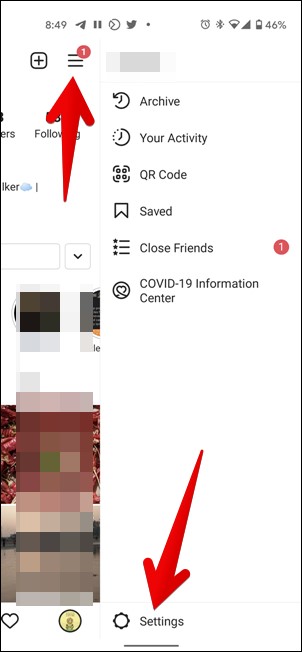
2. Klikkaa الحساب > Viestit, joista pidät .
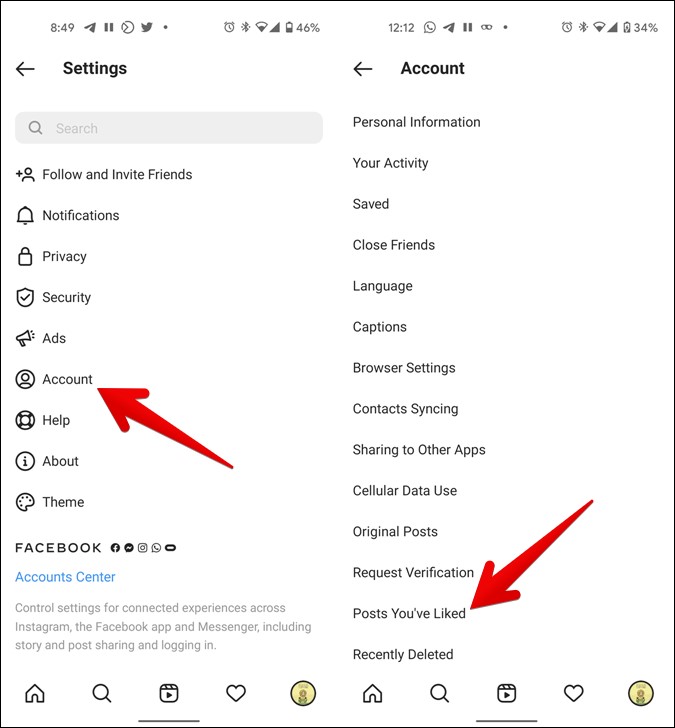
3 .
Täältä löydät kaikki viestit, joista olet tykännyt ja joita olet kommentoinut. Löydät kommenttisi napsauttamalla viestiä, jota olet saattanut kommentoida. Jos viestissä on tuhansia kommentteja, voit etsiä tarkan kommentin noudattamalla viestin lopussa olevia ohjeita.
Jos et pitänyt viestistä tai et löytänyt kommenttia yllä olevalla menetelmällä, voit käyttää toista tapaa.
2. Lataa Instagram-tiedot
Tässä menetelmässä sinun on ladattava Instagram-tietosi. Nämä tiedot sisältävät kaikki viestit, kommentit, aiemmat asetukset ja paljon muuta. Kun olet ladannut tietosi, voit avata Kommentit-tiedoston nähdäksesi aiemmat Instagram-kommenttisi.
Tässä on tämän menetelmän yksityiskohtaiset vaiheet:
1 . Käynnistä Instagram-mobiilisovellus Android- tai iPhone-laitteellasi ja avaa asetukset hänen omansa.
2. Mene Turvallisuus ja napsauta tietojen lataus .
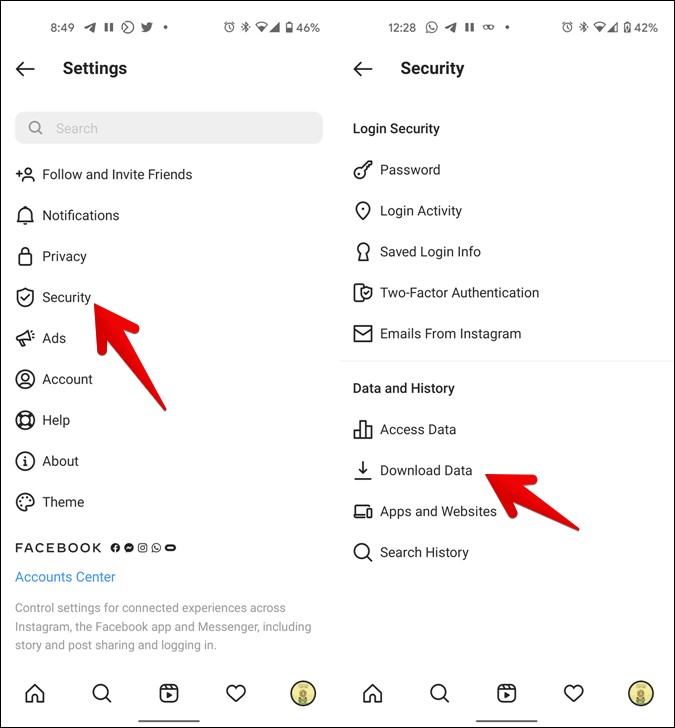
Tietojesi lataaminen verkkosivustolle Instagram Siirry verkossa kohtaan Asetukset > Tietosuoja ja suojaus > tietojen lataus. Napsauta sitten Pyydä latausta.
Kirjoita sähköpostiosoitteesi, jos se ei täyty automaattisesti, ja napsauta sitten "Latauspyyntö.” Anna Instagram-tilisi salasana. Näkyviin tulee vahvistusnäyttö, jonka mukaan tietosi ovat valmiita myöhemmin.
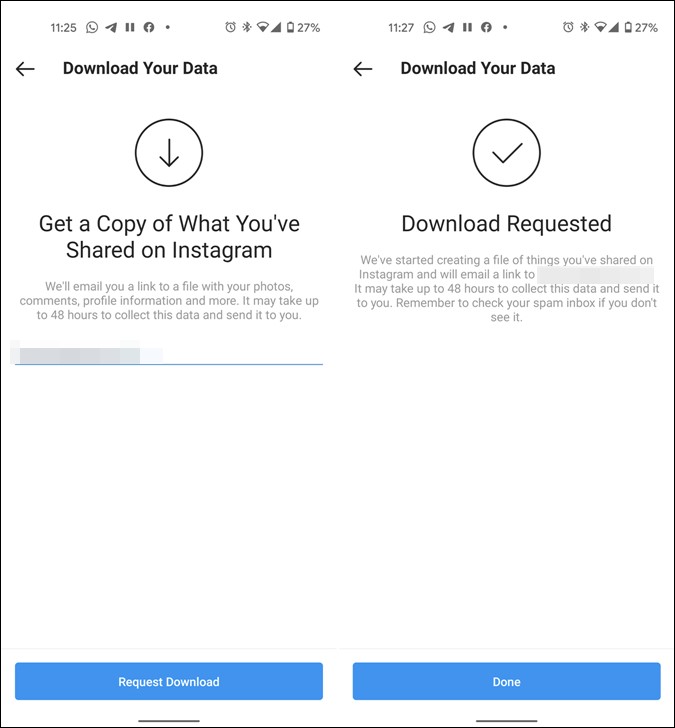
4. Odota, että Instagram-tiedot lähetetään sähköpostiisi. Kun sähköposti saapuu, avaa se ja napsauta "Lataa tiedot".
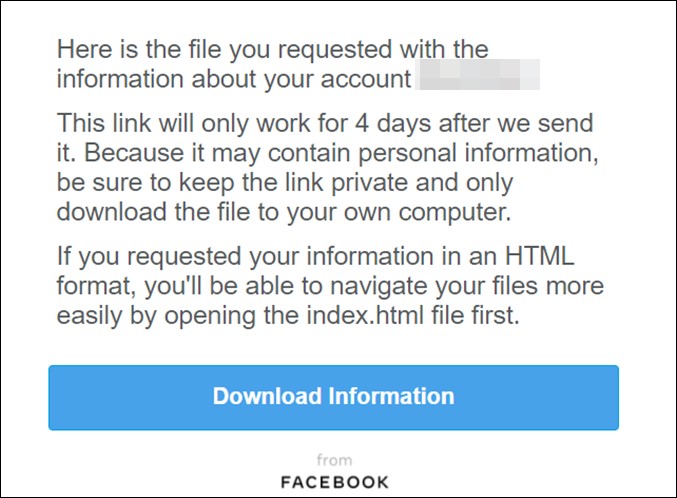
5. Lataa tiedosto tietokoneellesi tai matkapuhelimeesi. Ladattu tiedosto tulee Zip-muodossa. Käytä mitä tahansa Zip-poistoohjelmistoa purkaaksesi sisällä olevat tiedostot. Avaa sitten purettu kansio.
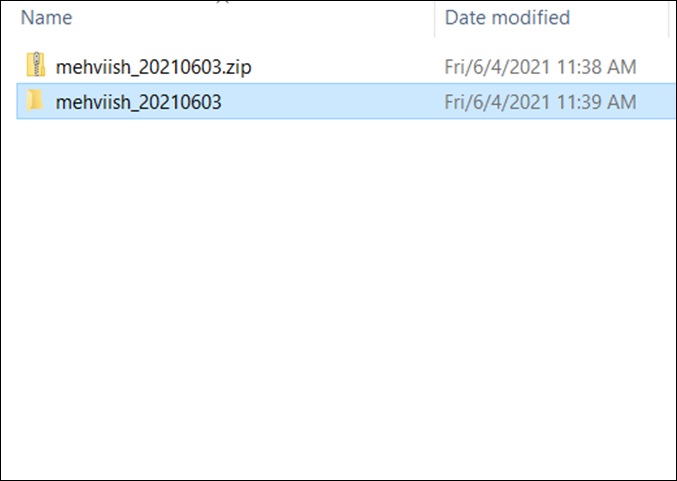
6. Kun avaat puretun kansion, löydät monia kansioita ja tiedostoja. Etsi kansio Kommentit Ja avaa se.
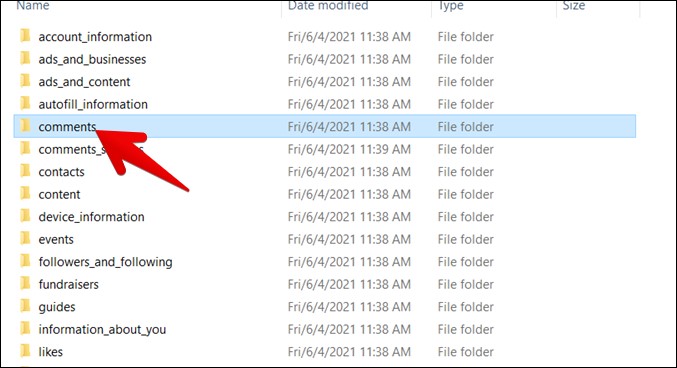
7. Kansio kommenttien sisällä, löydät muu _ kommentteja Tiedosto on joko HTML- tai JSON-muodossa.
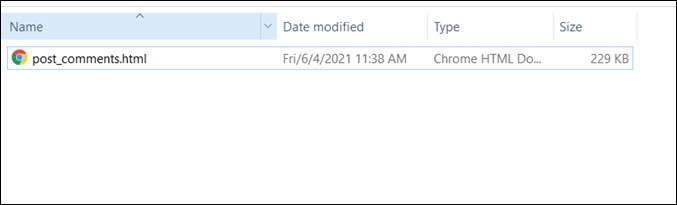
Jos kommentit ovat HTML-muodossa, voit avata tiedoston missä tahansa verkkoselaimessa napsauttamalla tai napauttamalla. Kaikki aikaisemmat kommentit näkyvät selaimessa avatulla sivulla. Näet kommentoimasi käyttäjänimen sekä tarkan kommentin ja julkaisuajan.
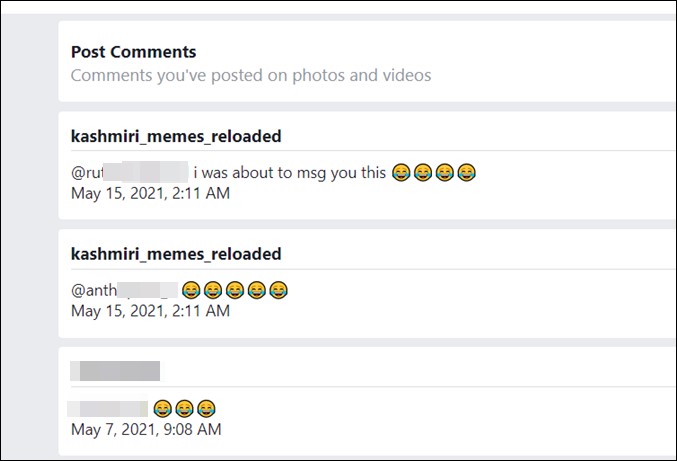
Ilmoitus: Jos et löydä kommenttikansiota, löydät kommenttitiedoston suoraan kotikansiosta. Avaa se noudattamalla yllä olevia ohjeita JSON- tai HTML-muodolle.
Jos post_comments-tiedosto on kuitenkin JSON-muodossa, sinun on muunnettava se ihmisen luettavaan muotoon. Voit tehdä tämän kolmella menetelmällä.
1. Muunna JSON-tiedosto verkkosovellusten avulla
Voit muuntaa comments.JSON-tiedoston helposti luettavaan muotoon millä tahansa JSON-katseluohjelman verkkosovelluksella. Hän työskentelee jsonviewer. stack.hu hyvin tälle.
Näin se tehdään.
1. Voit avata comments.JSON-tiedoston käyttämällä Notepadia tai muuta tekstiohjelmaa. Kopioi sitten tiedoston sisältö.
2. Avaa jsonviewer. stack.hu Liitä kopioitu sisältö Teksti-välilehteen. Napsauta sitten "Viewer" -välilehteä. Löydät tietosi puurakenteesta. Laajenna Kohteet nähdäksesi kaikki kommenttisi.
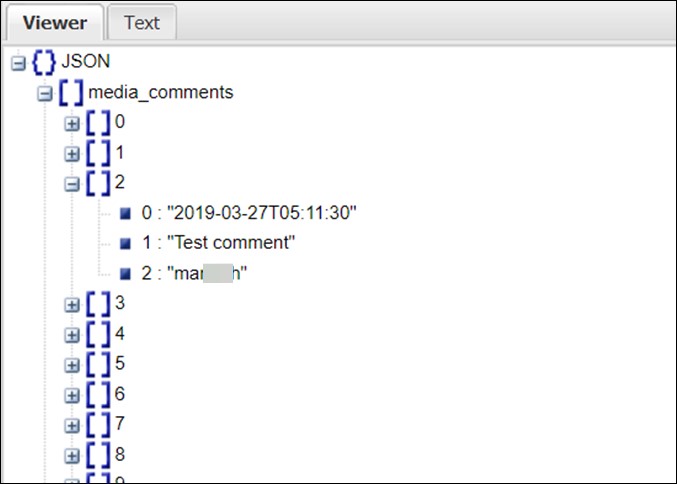
2. Muunna JSON-tiedosto CSV-muotoon
Jos et ole tyytyväinen kommenttien näyttämiseen tarkoitettuun puurakenteeseen, voit muuntaa JSON-tiedoston CSV-muotoon luettavaksi. Voit saada apua mistä tahansa JSON-CSV-muuntimesta. Hyviä vaihtoehtoja ovat:
json-csv.com
convertcsv.com/json-to-csv.htm
aconvert.com/document/json-to-csv
Kopioi ja liitä JSON-tiedoston tiedot johonkin käytettävissä olevista muuntimista ja lataa CSV-tiedosto. Sitten voit avata CSV-tiedoston Microsoft Excelillä. Sieltä löydät kaikki aiemmat Instagram-kommenttisi.
3. Muunna JSON-tiedosto PDF-muotoon
Vastaavasti voit muuntaa JSON-tiedostoja PDF-muotoon online-työkalujen avulla. Avaa sivusto kaikki konv ja lataa kommentin JSON-tiedosto. Odota tiedoston muuntamista ja lataa sitten PDF. Sitten voit avata PDF-tiedoston ja sieltä löydät kommenttihistoriasi.
Haittapuoli Instagram-tietojen lataamisessa aiempien kommenttien löytämiseksi on, että se ei osoita tarkkaa viestiä, jota kommentoit. Näyttää käyttäjänimen, mutta käyttäjän on etsittävä kommentti kaikista henkilön viesteistä. Lisäksi Instagramilla voi kestää muutamasta minuutista 48 tuntiin tietojen lähettäminen sähköpostiisi.
3. Etsi tarkka Instagram-kommentti
Voi olla vaikea löytää tarkkaa kommenttia, kun valitset kommentoimasi julkaisun tai avaat kommenttitiedoston toisella tavalla. Asioiden helpottamiseksi voit käyttää selaimesi hakutoimintoa löytääksesi kommentin nopeasti ja helposti.
Avaa Kommentit-tiedosto ja käytä pikanäppäintä Ctrl + F (Windows) ja Command + F (macOS) avataksesi hakutoiminnon tietokoneesi selaimessa. Etsi mobiililaitteissa Etsi- tai Hae selaimessa -sivu kolmen pisteen kuvakkeen alta. Kirjoita sitten kommentti, jonka haluat löytää.
Kun haet kommenttia tietystä postauksesta, kaikki kommentit on ensin laajennettava, muuten et löydä haluamaasi kommenttia.
Johtopäätös: Katso kaikki Instagramissa tehdyt kommentit
Toivon, että virallinen ominaisuus lisätään Instagramiin lähettämiemme kommenttien katseluun. Sillä on jo mahdollisuus katsella suosikkikuvia, linkkihistoriaa ja monia muita ominaisuuksia. Kaikki arvostavat suuresti mahdollisuutta nähdä Instagram-kommenttihistoriasi.










Kiitos